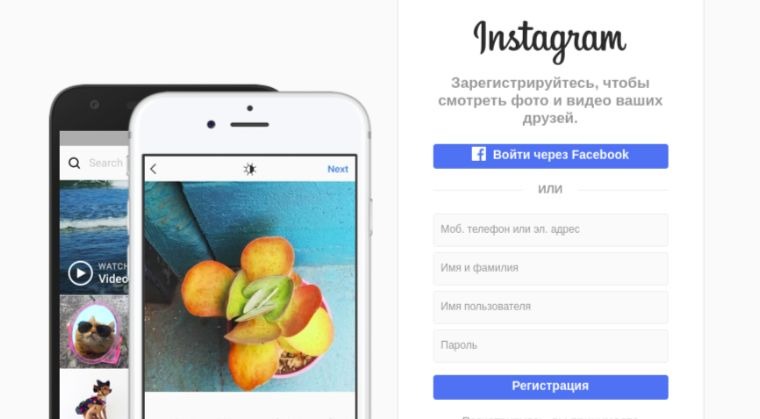Зарегистрироваться в Instagram (инстаграм) через компьютер, как обмануть систему?
Instagram – это обширная социальная сеть для любителей фотографий.
Она с самого начала разрабатывалась ориентированной на мобильные устройства со встроенным фотоаппаратом.
На персональных компьютерах доступен только просмотр и комментирование фотографий.
Загрузка изображений и регистрация доступны только пользователям мобильных платформ.
Содержание:
Некоторым пользователям по роду занятий или в соответствии с образом жизни удобнее было бы пользоваться Instagram на своем персональном компьютере.
Как зарегистрироваться в инстаграме через компьютер бесплатно?
Из-за упомянутых ограничений для регистрации нового аккаунта понадобится сделать так, чтобы ПК «притворился» мобильным устройством. Для этого служит эмулятор Bluestacks.
Для этого служит эмулятор Bluestacks.
С помощью этой программы можно завести аккаунт в упомянутом сервисе с ПК OS X или Windows.
Порядок действий для регистрации в Instagram с ПК
Прежде всего, понадобится посетить страницу упомянутой программы и скачать ее, кликнув по приметной кнопке на главной странице.
Операционная система определяется автоматически, поэтому особой разницы между установкой на Mac и PC нет.
Регистрация на Android устройства полностью совпадает с таковой в эмуляторе. В примере установка происходит в 64-битной Windows 7.
Сайт сам определяет версию операционной системы. Пользователю достаточно кликнуть по кнопке и назначить директорию для сохранения.
Лучше всего сохранить инсталлятор в специальную папку после установки. Никогда не знаешь когда в ней возникнет необходимость.
В примере установочный файл был сохранен на рабочий стол (для удобства). По завершении загрузки в назначенной директории появится инсталлятор Bluestacks.
Его необходимо запустить. Операционная система выдаст предупреждение, в котором необходимо подтвердить запуск приложения (для Windows). После этого откроется окно инсталлятора.
Дальше понадобиться только несколько раз согласиться с условиями установки. В первом окне кнопка «Продолжить» подтверждает принятие условий лицензионного соглашения.
Затем предлагается назначить место для установки.
Если нет необходимости в том, что проинсталлировать эмулятор в конкретную директорию, то можно оставить пункт назначения, выбранный по умолчанию.
Следующие две опции необходимы для работы эмулятора. Без них он будет действовать в автономном режиме, что не позволит пользоваться приложениями в сети.
Это последний этап настройки установки.
После нажатия «Установить», начнется непосредственно установка эмулятора на компьютер. Процесс установки займет некоторое время (в зависимости от производительности ПК).
По завершении установки в браузере откроется информационно-приветственная страница и загрузится сам инсталлятор.
Его первичная автоматическая настройка отнимет несколько минут, в которые можно заняться своими делами.
При первом запуске программа будет в полноэкранном режиме. Чтобы из него выйти достаточно нажать косую стрелку в верхнем углу справа.
На этом этапе начинается установка, идентичная устройствам на базе Android. Первым делом эмулируемая система предложит отправлять геоданные.
В случае с эмулятором это не более чем пуста трата ресурсов, поэтому нужно выбрать «Больше не показывать» и кликнуть «Не сейчас».
к содержанию ↑
Установка и настройка Instagram на ПК
В основном меню понадобится поиск, отмеченный пиктограммой лупы. В поисковой строке нужно набрать Instagram и кликнуть «Поиск в Google PLay».
Важно именно устанавливать приложение из магазина, а не использовать предложенное системой встроенное.
Во втором варианте пройти процесс регистрации не получится из-за системных особенностей эмулятора.
На этом этапе при первом запуске система потребует авторизации в учетной записи Google. Нажатие «Продолжить» запустит процесс авторизации.
Для авторизации можно как создать новую учетную запись, так и использовать уже существующую. В данном случае для авторизации используется уже готовый аккаунт.
Сперва необходимо ввести данные учетной записи.
Затем подтвердить согласие с условиями пользования и политикой конфиденциальности. Без этого пункта авторизоваться невозможно.
Произойдет проверка данных…
При успешном подтверждении система предложит отключить/включить создание резервных копий и получение рассылки.
Жмем «Поехали!» и оказываемся в Google play на странице Instagram.
На ней достаточно нажать кнопку «Установить» и весь процесс произойдет автоматически, в течение нескольких секунд.
Только перед этим понадобится дать необходимые разрешения.
После установки программа готова к использованию Запустить ее можно прямо из Google Play или с главного экрана эмулятора.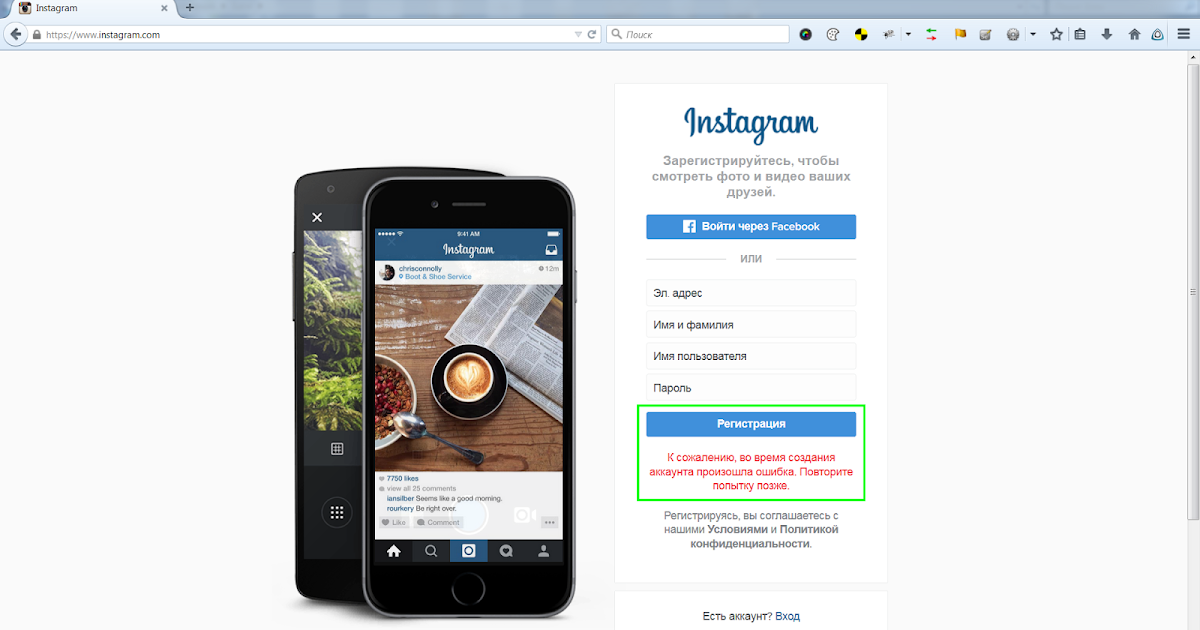
Непосредственно на этом этапе стартует регистрация инстаграма через компьютер.
Зарегистрироваться можно при помощи учетной записи Facebook или почтового ящика. Данные из социальной сети можно добавлять в любом случае.
При использовании аккаунта Facebook все что понадобится, это указать имя пользователя и пароль и кликнуть «Регистрация».
Затем останется только подтвердить подлинность указанного почтового ящика. После этого приложение готово к полноценному использованию.
Регистрации в инстаграме через компьютер завершена.
Такое приложение обладает полным функционалом мобильного. В настройках эмулятора можно задать использование внешней камеры.
Для загрузки фото используется несколько ухищрений.
При этом стоит помнить, что программы лучше всего работают на платформах, для которых они были разработаны.
Как зарегистрироваться в Instagram с компьютера
Сегодня бы хотелось рассказать Вам о простом и удобном способе, который позволяет использовать замечательное приложение инстаграм с вашего компьютера
Регистрация в Instagram с компьютера.
 Совет
СоветС тех пор как разработчики Instagram выпустили версию для ОС Android, количество поклонников этого мобильного приложения для обмена фотографиями и видео неуклонно растет. Неудивительно, что интересуются им и те, у кого нет гаджета на iOS или Android. Они могут просматривать фотографии, выложенные в Instagram зарегистрированными пользователями, а вот доступа ко всем остальным функциям у них нет. Поэтому многие задаются вопросом: а возможна ли регистрация в Instagram с компьютера. Если вы зайдете на главную страницу сервиса с персонального компьютера, вы увидите кнопку с надписью «Войти». Если у вас уже есть аккаунт в Instagram, вы можете ввести свое имя пользователя и пароль и пользоваться сервисом, к примеру, просматривать, «лайкать» и комментировать чужие фотографии. А вот кнопки «Регистрация» на главной странице нет: зарегистрироваться в Instagram можно только с мобильного устройства — смартфона, планшета или iPod Touch.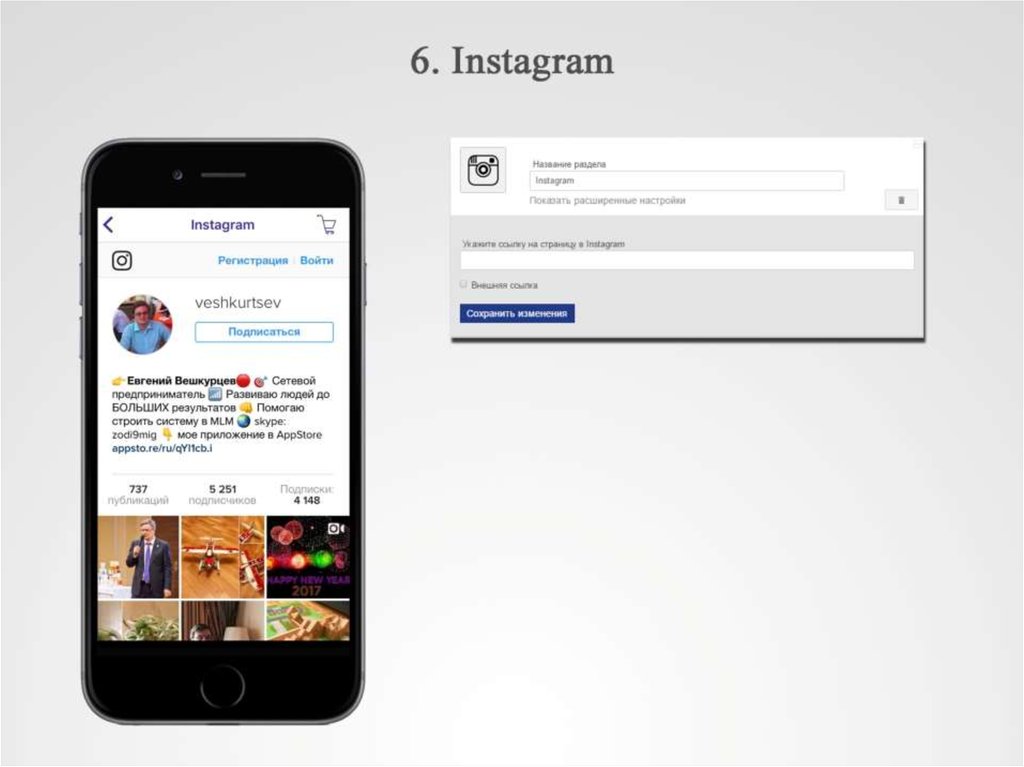 Можно ли как-то обойти это ограничение? Можно ли как-то обойти это ограничение?Зарегистрироваться в Instagram с компьютера можно путем установки эмулятора Android — специальной программы, позволяющей запускать на настольных компьютерах и ноутбуках приложения для ОС Android. Называется это приложение BlueStacks, и его можно совершенно бесплатно скачать с официального сайта проекта. Скачав BlueStacks, установите его так же, как и любое другое приложение для Windows. После этого необходимо найти и скачать APK файл для Google Play. APK — это формат архивных исполняемых файлов-приложений для Android. Установка APK для Google Play даст BlueStacks доступ к магазину приложений Google Play. Просто дважды кликните по скачанному файлу (желательно последней версии) левой кнопкой мыши — он откроется через BlueStacks. Дождитесь окончания установки и запустите эмулятор.
После запуска кликните по кнопке «Поиск приложений» (или иконке с изображением увеличительного стекла). В открывшемся окне введите название приложения — Instagram — и нажмите «Найти». Когда приложение установится, вернитесь на стартовую страницу BlueStacks (это можно сделать нажатием разноцветной иконки в нижней центральной части экрана) и войдите в меню «Мои приложения». Найдите в списке приложений Instagram и кликните по нему. Откроется окно регистрации. Кликните по слову «Регистрация». Заполните все необходимые поля: имя пользователя, пароль, имя, e-mail, номер телефона (имя и номер телефона опциональны). Дальше вам будет предложено найти друзей и подписаться на рекомендуемых пользователей, но эти шаги можно пропустить.Поздравляем — теперь у вас есть свой аккаунт в Instagram. Если в будущем у вас все-таки появится телефон или планшет, на который вы установите Instagram, вам уже не придется повторно регистрироваться в приложении: достаточно будет просто зайти в свой аккаунт, используя логин, под которым вы регистрировались, и соответствующий пароль. Как видите, регистрация в Instagram с персонального компьютера или ноутбука вполне возможна и не так уж сложна. Конечно, процесс займет немного больше времени, чем регистрация с мобильного девайса, но в конечном итоге результат того стоит. |
Вход в Instagram: Как войти в систему на компьютере и как загрузить Instagram на мобильный?
Вход в Instagram: как войти на компьютер и как загрузить Instagram на мобильный? | Express. co.uk
co.ukВойти Зарегистрироваться
0°C
Пользователям INSTAGRAM не нужно просто использовать свой телефон, чтобы войти в систему и проверить свою ленту, теперь вы можете войти в Instagram со своего рабочего стола. Как вы используете Instagram для настольных компьютеров и как вы загружаете приложение на мобильные устройства?
Ссылка скопирована
Бразильская звезда Анитта обсуждает свой огромный Instagram после
Неверный адрес электронной почты
Мы используем вашу регистрацию, чтобы предоставлять контент способами, на которые вы согласились, и чтобы лучше понять вас. Это может включать в себя рекламу от нас и третьих лиц, исходя из нашего понимания. Вы можете отписаться в любое время. Подробнее
Пользователи Instagram наконец-то могут войти в свою учетную запись на своем рабочем столе, чтобы прокручивать свою ленту.
Сеть обмена фотографиями добавила функцию поддержки рабочего стола, позволяющую прокручивать, когда вы не хотите использовать свой телефон.
На данный момент Instagram имеет ограниченные функции на настольных компьютерах, а пользователи ограничены в том, сколько они могут публиковать, просматривать и взаимодействовать .
Приложение позволяет искать друзей, просматривать ленту и получать доступ к своему профилю с компьютера, когда вы на работе или не пользуетесь телефоном.
Вы можете загружать фотографии в свою учетную запись Instagram онлайн. Здесь Express.co.uk объясняет, как войти в систему на вашем компьютере.
Как войти в Instagram на рабочем столеЧтобы войти в свою учетную запись Instagram онлайн, перейдите на веб-сайт Instagram: https://www.instagram.com/.
Вас встретит страница входа, на которой вам будет предложено войти либо с помощью своей учетной записи Facebook (если ваши учетные записи Instagram и Facebook связаны), либо ввести адрес электронной почты, номер мобильного телефона и пароль.
Выберите способ входа и входа в свою учетную запись.
Вы увидите немного уменьшенный Instagram до того, к чему вы привыкли на своем телефоне. У вас будет обычная лента изображений, и вы сможете искать учетные записи на своем рабочем столе.
У вас будет обычная лента изображений, и вы сможете искать учетные записи на своем рабочем столе.
Существует обходной путь, позволяющий публиковать изображения с рабочего стола. Если вы используете Mac и используете Safari в качестве браузера по умолчанию, перейдите в «Настройки» и выберите «Дополнительно».
Вход в Instagram: Как войти в систему на компьютере и как загрузить Instagram на мобильный? (Изображение: GETTY)
Затем вам нужно будет установить флажок «Показать меню «Разработка» в строке меню», который находится в самом низу.
Затем вам нужно будет открыть приватное окно Safari, перейти в «Разработка», затем «Пользовательский агент» и выбрать «Safari — iOS 10 — iPhone».
Это позволит вам использовать Safari, как если бы вы были на своем телефоне: при входе в Instagram вы увидите кнопку камеры внизу экрана и сможете загружать фотографии.
Если вы работаете с ПК и используете Chrome, немного проще сделать так, чтобы кнопка камеры появилась. Войдите в свой Instagram и щелкните правой кнопкой мыши страницу (в любом месте), чтобы открыть раскрывающееся меню.
Войдите в свой Instagram и щелкните правой кнопкой мыши страницу (в любом месте), чтобы открыть раскрывающееся меню.
Выберите «Проверить» и нажмите значок «Планшет». Это автоматически переключит вашу страницу в режим просмотра для мобильных устройств, что предоставит доступ к кнопке загрузки камеры.
Вы можете войти в свою учетную запись Instagram на своем рабочем столе (Изображение: GETTY)
Вы уже создали учетную запись Instagram? (Изображение: GETTY)
Как скачать Instagram на свой мобильный телефонПроцесс загрузки Instagram на телефон практически одинаков как для iOS, так и для Android.
Зайдите в App Store для iPhone или в Google Play Store на своем устройстве Android и найдите Instagram.
Нажмите «Получить» или «Установить» для iOS или Android соответственно и дождитесь загрузки приложения.
Если вы еще не создали учетную запись Instagram, вам будет предложено создать ее при запуске приложения.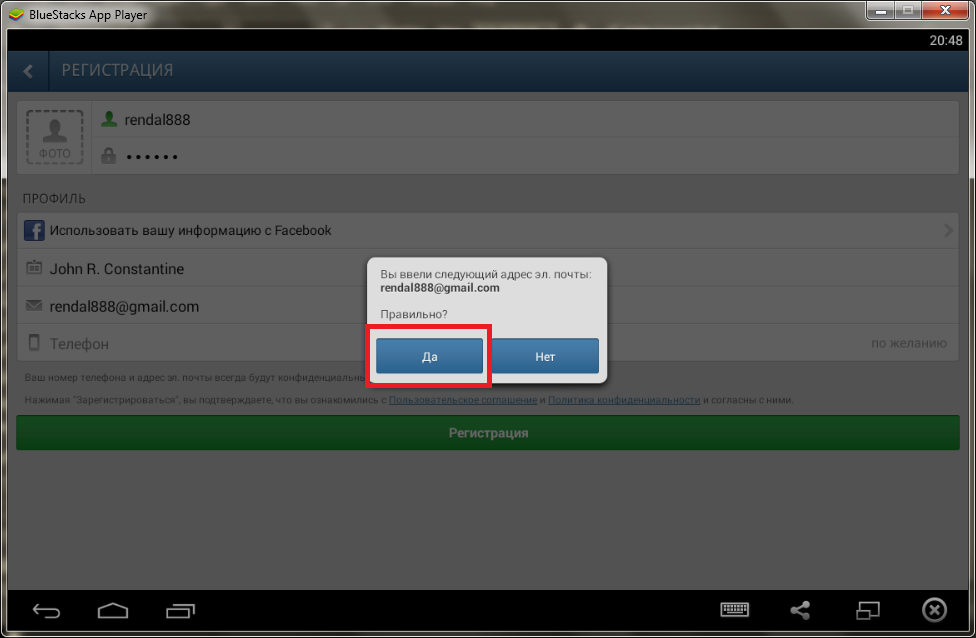 Введите свои данные, включая адрес электронной почты, полное имя, имя пользователя, номер и пароль, чтобы настроить учетную запись.
Введите свои данные, включая адрес электронной почты, полное имя, имя пользователя, номер и пароль, чтобы настроить учетную запись.
Как только это будет сделано, вы сможете добавлять друзей, просматривать ленту и публиковать фотографии в Интернете.
Самые читаемые в Tech
- Серверы Instagram в настоящее время не работают или находятся на обслуживании.
- В вашей системе используется устаревшая версия приложения.
- Установка приложения повреждена.
- Другие приложения мешают нормальной работе приложения Instagram.
- Нажмите Win + I , чтобы запустить приложение «Настройки».
 Затем перейдите в правый раздел и найдите Устранение неполадок 9.вариант 0190.
Затем перейдите в правый раздел и найдите Устранение неполадок 9.вариант 0190. - Щелкните параметр «Устранение неполадок», а затем выберите параметр Другие средства устранения неполадок .
- Вы увидите список всех доступных средств устранения неполадок в вашей системе. Прокрутите вниз другой раздел и найдите средство устранения неполадок приложений системного магазина .
- Нажмите кнопку Запустить рядом с ним, чтобы запустить средство устранения неполадок. Подождите, пока средство устранения неполадок выполнит поиск проблем с приложениями Microsoft Store.
- После завершения сканирования средство устранения неполадок порекомендует действие (если таковое имеется) для устранения проблемы. Выполните предложенное действие, а затем закройте средство устранения неполадок.
- Перезагрузите вашу систему и запустите приложение Instagram. Попробуйте войти в свою учетную запись и проверьте, сохраняется ли проблема.

- Нажмите Win + R , чтобы открыть окно команды «Выполнить». Введите msconfig в текстовое поле и нажмите клавишу ввода.
- Запустится утилита System Configuration . Выберите вкладку сервисы и установите флажок Скрыть все сервисы Microsoft .
- Затем нажмите кнопку Отключить все . Перейдите на вкладку Startup и нажмите кнопку Open Task Manager .
- Диспетчер задач откроет раздел Автозапуск программ.
 Найдите все программы, которые запускаются при запуске.
Найдите все программы, которые запускаются при запуске. - Щелкните правой кнопкой мыши на одной программе и выберите отключить . Повторите шаг для всех программ и закройте диспетчер задач.
- Нажмите кнопку OK в окне «Конфигурация системы». Перезагрузите систему и запустите приложение Instagram, чтобы проверить, сохраняется ли проблема.
- Нажмите клавишу Win и найдите Microsoft Store. Нажмите на первый результат поиска.
- Перейдите в нижний левый раздел и щелкните значок 9.
 0189 Библиотека Кнопка.
0189 Библиотека Кнопка. - Проверьте, доступны ли какие-либо обновления приложения для Instagram.
- Нажмите кнопку Update , чтобы загрузить и установить обновление.
- Теперь перезагрузите вашу систему и запустите Instagram, чтобы проверить, работает ли он.
- Нажмите Win + I, чтобы запустить приложение «Настройки». Перейдите к Приложения > Установленные приложения .
- Прокрутите вниз и найдите в списке приложение Instagram.
- Нажмите на три точки (.
 ..) и выберите Дополнительные параметры .
..) и выберите Дополнительные параметры . - Прокрутите вниз и нажмите кнопку Восстановить . Дождитесь завершения процесса.
- Перезапустите Instagram, чтобы проверить, работает ли он сейчас.
- Нажмите Win + I , чтобы запустить приложение «Настройки». Перейдите к Приложения > Установленные приложения .
- Прокрутите вниз и найдите приложение Instagram в списке установленных приложений.
- Нажмите на три точки (…) и выберите Дополнительные параметры .
- Прокрутите вниз и нажмите кнопку Сброс .
 Подтвердите свое решение и нажмите на кнопку сброса еще раз. Дождитесь завершения процесса.
Подтвердите свое решение и нажмите на кнопку сброса еще раз. Дождитесь завершения процесса. - Перезапустите Instagram, чтобы проверить, работает ли он сейчас.
- Нажмите клавишу Win и введите Instagram в поле поиска.
- Щелкните параметр Настройки приложения , указанный под названием приложения.
- Прокрутите вниз и найдите параметр Удалить . Нажмите на него , а затем подтвердите свой выбор, нажав кнопку «Удалить» во всплывающем окне.
- Теперь закройте приложение «Настройки» и запустите приложение Microsoft Store.
- Найдите для Instagram и нажмите на Установить кнопку . Подождите, пока приложение загрузится и установится в вашей системе.

Некоторые пользователи Sky TV получают бесплатный блокбастер на этой неделе
Двойная беда для Samsung Galaxy! Oppo представляет два телефона Android с изюминкой
Обзор Motorola Razr 2022: Иконка возвращается на полки
Удалите Spotify сегодня, и Amazon подарит вам 100 миллионов песен бесплатно!
Последний срок доставки перед Рождеством: Royal Mail, Amazon, Evri
Последнее обновление EE обещает устранить самое большое раздражение вашего смартфона
Обзор Specialized Turbo Como SL 5.0: Привлекательный электронный велосипед практически идеален
Некоторым пользователям Sky и BT было предложено максимальное ускорение широкополосного доступа.
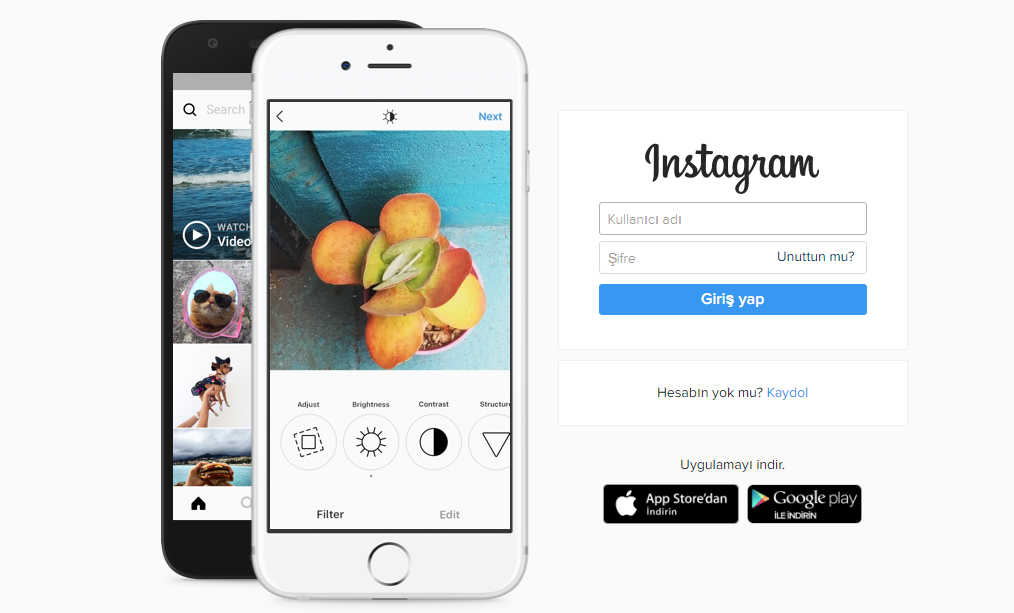 Есть ли ваш дом в этом списке?
Есть ли ваш дом в этом списке?Мобильные телефоны и планшеты — лучшие технические подарки Британцы надеются получить это Рождество
Android может вскоре лишиться эксклюзивной функции, поскольку стало известно о радикальной перестройке iPhone
Осторожно, Samsung! Amazon предлагает очень умные телевизоры всего за 144 фунта стерлингов
Новый маршрутизатор Wi-Fi докажет, почему ваш широкополосный провайдер просто недостаточно хорош
Apple, возможно, планирует сделать ваш MacBook намного хуже
Обзор iPhone 14: небольшие обновления от Apple. VPN-сервис с самым высоким рейтингом для пользователей из Великобритании
Обзор iPhone 13: лучшее предложение для iPhone
Лучший VPN для iPhone: VPN с самым высоким рейтингом для iPhone и iOS 16.2
Обзор Fire TV Stick 4K Max: Amazon Streamer стоит того стоимость
Обзор Fire TV Stick: маленькие доработки, небольшая цена
40 основных цифровых навыков, которым люди старше 60 лет научились за последние 10 лет, например, видеозвонки
Купите смартфон и получите еще один бесплатно! Лучшие новые предложения iPhone, Samsung и Sony
Обзор ExpressVPN: Самая быстрая потоковая передача стоит дорого
Секретное обновление WhatsApp — это то, чего ждали пользователи Android и iPhone
Воскресенье, 18 декабря 2022 г.
Смотрите сегодняшнюю первую и последнюю страницы , загрузите газету, закажите старые выпуски и используйте исторический архив газеты Daily Express.
IPSO Регулируется Copyright © 2022 Express Newspapers. «Дейли Экспресс» является зарегистрированной торговой маркой. Все права защищены.
Как исправить приложение Instagram, не работающее в Windows 11
Автор Абхишек Кумар Мишра
Вернитесь в Instagram с помощью этих советов для Windows 11.
Instagram насчитывает более миллиарда активных пользователей в месяц, что является поразительным числом. Вы можете получить доступ к Instagram через веб-сайт или специальное приложение для вашего устройства. Приложение Instagram доступно даже для пользователей Windows через Microsoft Store. Но есть многочисленные сообщения пользователей о том, что приложение не работает в Windows 11.
Если вы активный пользователь Instagram и столкнулись с проблемой, что приложение не работает, не волнуйтесь! Мы объясним причины проблемы. Кроме того, вы узнаете, как решить проблему и снова получить доступ к своей учетной записи Instagram.
Причины, по которым приложение Instagram может перестать работать в Windows 11
Приложение Instagram для Windows может перестать работать из-за одной или нескольких следующих проблем.
Как исправить приложение Instagram, не работающее в Windows 11
Вот следующие исправления, которые вы можете попробовать, чтобы восстановить нормальное рабочее состояние приложения Instagram в вашей системе.
1.
 Перезагрузите компьютер
Перезагрузите компьютерЕсли Instagram дает сбой и не работает в вашей системе, перезагрузите систему, прежде чем переходить к другим методам. Для правильной работы приложений и программ требуется множество системных служб. Часто приложения не могут получить доступ ко всем необходимым службам, необходимым для запуска приложения.
Перезапуск системы освободит системные ресурсы и перезапустит все службы. Сохраните свою работу во всех открытых приложениях, а затем перезагрузите систему с помощью меню параметров питания. После перезагрузки системы перезапустите приложение Instagram и проверьте, можете ли вы войти в систему.
Для работы приложения Instagram требуется подключение к Интернету. Он извлекает данные вашей учетной записи с серверов и позволяет вам использовать приложение. Но если серверы Instagram не работают, вы не сможете войти в систему и использовать свою учетную запись.
Серверы могут быть отключены из-за технической проблемы или запланированных сеансов обслуживания.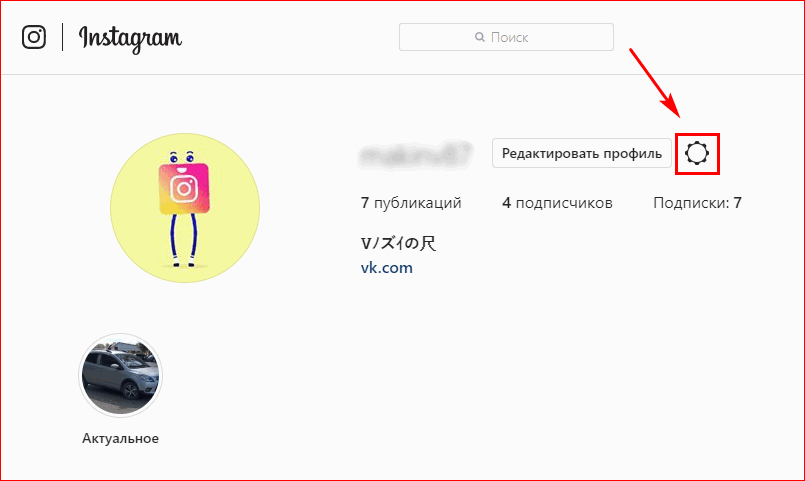 В отличие от Discord, у которого есть выделенная веб-страница состояния сервера, Instagram не предлагает того же. Вы должны полагаться на сторонние веб-сайты, такие как DownDetector. Он отслеживает сбои в работе основных приложений и сервисов и может сообщить вам, не работает ли Instagram. В таких случаях все, что вы можете сделать, это терпеливо ждать, пока Instagram исправит проблему.
В отличие от Discord, у которого есть выделенная веб-страница состояния сервера, Instagram не предлагает того же. Вы должны полагаться на сторонние веб-сайты, такие как DownDetector. Он отслеживает сбои в работе основных приложений и сервисов и может сообщить вам, не работает ли Instagram. В таких случаях все, что вы можете сделать, это терпеливо ждать, пока Instagram исправит проблему.
3. Запустите средство устранения неполадок приложений Магазина Windows
Windows 11 предлагает специальные средства устранения неполадок для всех компонентов системы. Вы можете использовать средство устранения неполадок приложений системного магазина, чтобы проверить наличие основных проблем. Если средство устранения неполадок обнаружит какие-либо проблемы с приложением Instagram, оно попытается их исправить.
Чтобы запустить встроенное средство устранения неполадок приложений системного магазина, повторите следующие шаги:
4. Выполните чистую загрузку
Instagram может перестать работать, если ему мешает фоновая программа. Вам необходимо выполнить чистую загрузку Windows 11. Она загрузит только необходимые драйверы и программы и остановит остальные. Таким образом, вы узнаете, вызывает ли фоновая программа проблемы с приложением Instagram.
Чтобы выполнить чистую загрузку, повторите следующие шаги:
5. Обновите приложение Instagram
Если вы давно не обновляли приложение Instagram, при его запуске могут возникнуть проблемы. Наряду с обновлениями Windows вам также необходимо обновить приложения Microsoft. В старых версиях приложений могут быть ошибки, которые мешают их работе и удобству использования.
Чтобы обновить приложение Instagram, сделайте следующее:
6. Восстановление приложения Instagram
Windows 11 предлагает функцию восстановления некоторых установленных приложений. К счастью, в Instagram есть возможность восстановить установку приложения. Восстановление приложения устранит распространенные проблемы и восстановит отсутствующие/поврежденные файлы.
Чтобы восстановить приложение Instagram, повторите следующие шаги:
7. Сброс приложения Instagram
Если восстановление приложения не решает проблему, попробуйте сбросить настройки приложения Instagram. Опция сброса вернет приложение к исходному состоянию и настройкам. Вы потеряете все данные приложения, если выполните это действие.
Чтобы сбросить приложение Instagram, повторите следующие шаги:
8. Переустановите Instagram
В крайнем случае переустановите приложение Instagram, если все вышеперечисленные методы не помогли решить проблему. Вот как это сделать.


 Затем нажмите кнопку «Установить» напротив требуемого приложения. Для установки вам нужно будет зайти в ваш Google аккаунт под своим логином и паролем (если у вас его нет, вам предложат его создать). Если после этого загрузка приложения не начнется, а вас перенаправит на главную страницу Google Play, просто еще раз найдите приложение с помощью поиска и запустите процесс установки.
Затем нажмите кнопку «Установить» напротив требуемого приложения. Для установки вам нужно будет зайти в ваш Google аккаунт под своим логином и паролем (если у вас его нет, вам предложат его создать). Если после этого загрузка приложения не начнется, а вас перенаправит на главную страницу Google Play, просто еще раз найдите приложение с помощью поиска и запустите процесс установки. Вы можете пользоваться программой как с помощью установленного эмулятора, так и с помощью браузера. Помните, однако, что веб-интерфейс приложения имеет некоторые ограничения: к примеру, с компьютера вы не сможете загружать фотографии. А вот запуск приложения с помощью Android-эмулятора позволит пользоваться практически всеми его функциями, к примеру, загрузкой фотографий в Instagram из вашего аккаунта Google+.
Вы можете пользоваться программой как с помощью установленного эмулятора, так и с помощью браузера. Помните, однако, что веб-интерфейс приложения имеет некоторые ограничения: к примеру, с компьютера вы не сможете загружать фотографии. А вот запуск приложения с помощью Android-эмулятора позволит пользоваться практически всеми его функциями, к примеру, загрузкой фотографий в Instagram из вашего аккаунта Google+. Затем перейдите в правый раздел и найдите Устранение неполадок 9.вариант 0190.
Затем перейдите в правый раздел и найдите Устранение неполадок 9.вариант 0190.
 Найдите все программы, которые запускаются при запуске.
Найдите все программы, которые запускаются при запуске. 0189 Библиотека Кнопка.
0189 Библиотека Кнопка. ..) и выберите Дополнительные параметры .
..) и выберите Дополнительные параметры .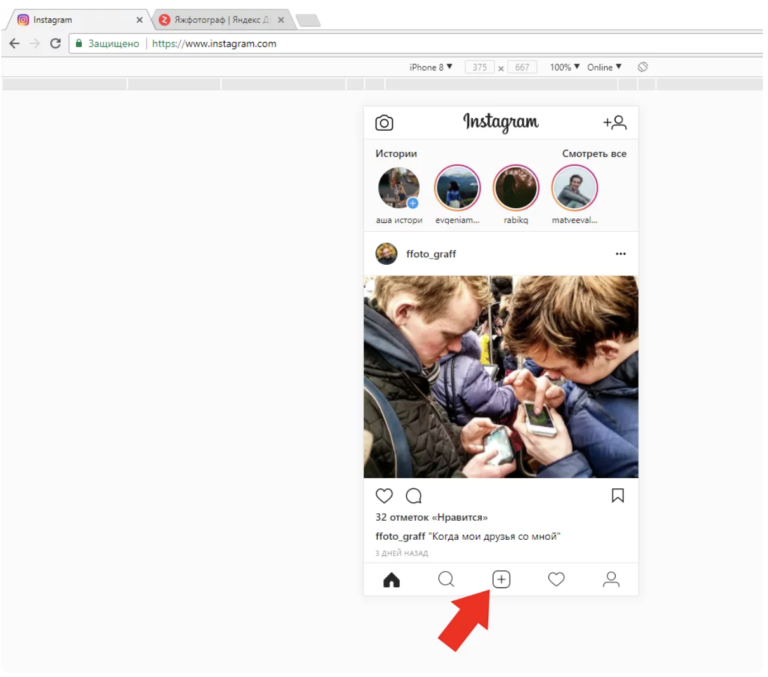 Подтвердите свое решение и нажмите на кнопку сброса еще раз. Дождитесь завершения процесса.
Подтвердите свое решение и нажмите на кнопку сброса еще раз. Дождитесь завершения процесса.